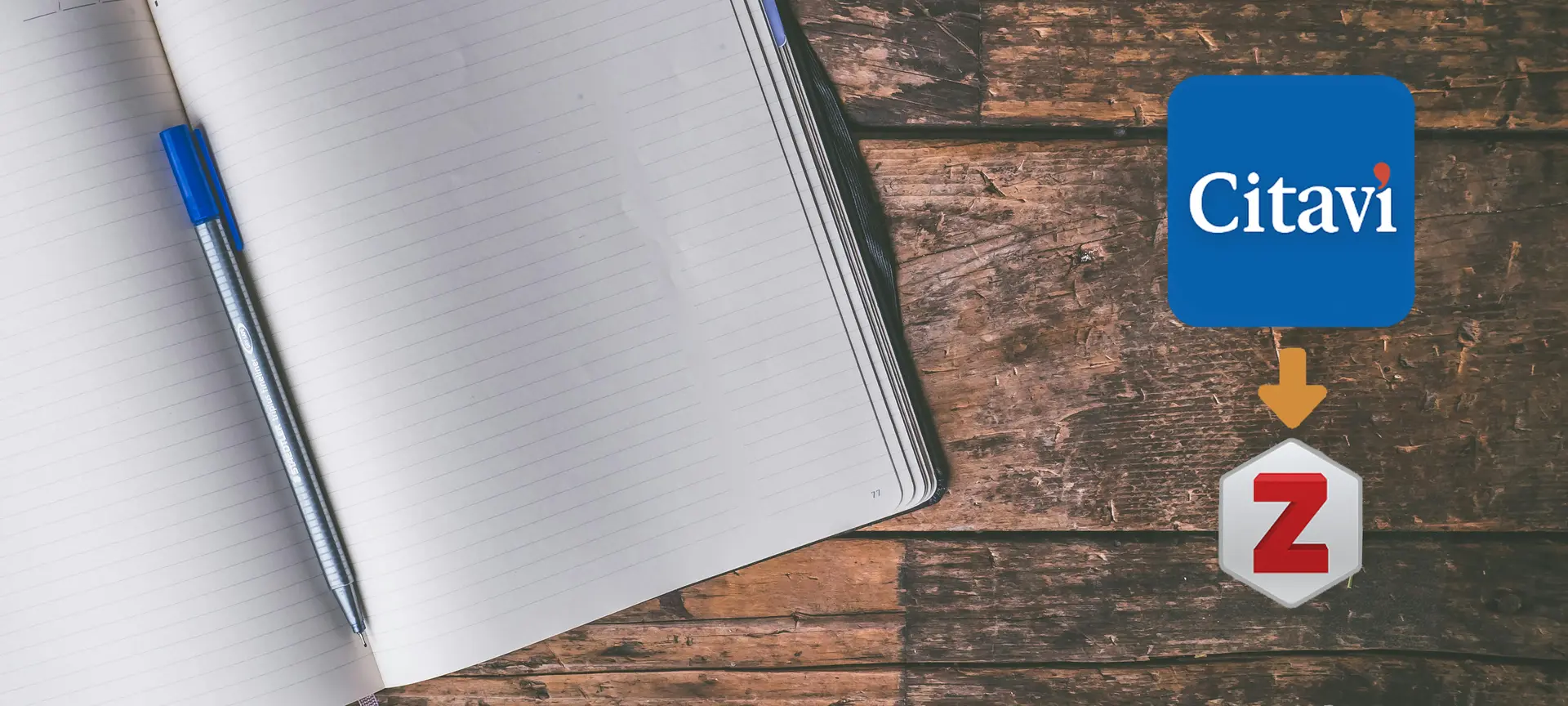
Warum umsteigen?
Das Literaturverwaltungsprogramm Citavi wird nur noch bis Mai 2027 von der HLB lizenziert. Ab diesem Zeitpunkt ist der Citavi-Zugang kostenpflichtig. Alternativ empfehlen wir die Nutzung des Programmes Zotero.
Informationen zum Umstieg von Citavi auf Zotero
Folgende Hilfsmittel stehen Ihnen für den Umstieg nach Zotero zur Verfügung:
Schulungen
PDF-Anleitungen
Anleitung für den Export von Projekten aus der Citavi-Desktopanwendung. (Lokale und Cloud-Projekte)
Anleitung für den Export aus Citavi Web (TU Berlin)
Video-Anleitungen
Anleitung der Universitätsbibliothek Bamberg (ca. 7 Minuten)
Anleitung der Universitätsbibliothek Tübingen (ca. 10 Minuten)
Coffee Lecture der Bibliothek der TU Berlin (ca. 36 Minuten ; hier gibt es auch eine Kurzeinführung zu Zotero)
Zotero ist ein kostenfreies Open-Source-Programm, das plattformunabhängig funktioniert (Windows, macOS, Linux). Es gibt auch andere Literaturverwaltungsprogramme wie Endnote oder Mendeley, diese kosten aber meist etwas. Die Campuslizenz für Citavi der HLB endet zum 31.05.2027.
Die Systemvoraussetzungen für Zotero sind
Für die Nutzung der Desktopversion:
- Betriebssystem:
- MacOS 10.11 oder neuer,
- Windows 7 oder neuer,
- Linux
- für den Browser-Connector: Chrome, Firefox, Safari oder Edge Browser
- für das Textverarbeitungs-Plugin: Microsoft Word ab 2008 (Mac) bzw. 2010 (Windows) oder Word 365, LibreOffice 5.2 oder neuer
- iPad oder iPhone iOS 14.7 oder neuer (Nutzen eines Textverarbeitungs-Plugin nicht möglich)
Zotero ist kostenfrei nutzbar; eine Registrierung für eine Campuslizenz ist nicht erforderlich. Zusätzlich stehen optionale, kostenpflichtige Upgrades für erweiterten Cloud‑Speicher zur Verfügung.
Achtung: Ab dem 01.06.2027 ist kein Zugriff mehr auf die Cloudprojekte möglich. Bitte sichern Sie Ihre Projekte vorher lokal oder übernehmen Sie sie in Ihre neue Lizenz.
Citavi kann auch privat lizenziert werden. Die Kosten hängen von verschiedenen Faktoren ab (z. B. Studierendenstatus, jährliche Abrechnung). Detaillierte Informationen finden Sie auf der Seite des Anbieters.
Für die Registrierung einer Lizenz benötigen Sie eine E-Mail‑Adresse (keine Hochschulmail). Danach können Sie an lokal gespeicherten Projekten weiterarbeiten.
Im Grunde sind Ihre Daten bei Zotero nicht weniger sicher wie bei Citavi. Auch Zotero ermöglicht sowohl eine lokale Speicherung als auch Ablage in der Cloud.
Achten Sie dabei auch auf die Nutzungsbedingungen und Hinweise zur Datensicherheit, insbesondere wenn Dritte Zugriff auf gespeicherte Daten haben könnten.
Die Bibliothek der TU Berlin stellt eine Anleitung zum Umzug von Citavi Web nach Zotero bereit.
Beachten Sie, dass beim Export aus Citavi Web nur Titeldaten, PDF‑Dateien und PDF‑Markierungen übertragen werden. Zitate und andere Wissenselemente können nicht mit exportiert werden. Deshalb empfehlen wir, wenn möglich, den Export über die Citavi‑Desktopanwendung (Anleitung)
Während des Umzugs wird das Projekt zunächst lokal gesichert und anschließend in Zotero importiert. Detailliertere Informationen finden Sie bei unseren Anleitungen.
Es können Probleme wie fehlerhafte Exporte, verlorene Daten oder Schwierigkeiten bei der Einbindung in Textverarbeitungsprogramme auftreten. Überprüfen Sie daher die importierten Daten in Zotero sorgfältig.
Nach Ablauf der Campus‑Lizenz entfällt der Zugriff auf Ihre Cloud‑Projekte. Möchten Sie wieder Zugriff erhalten, ist gegebenenfalls der Erwerb einer Einzelplatzlizenz erforderlich. Detaillierte Informationen finden Sie auf der Webseite des Anbieters.
Lokale Projekte können auch nach Ablauf der Campus‑Lizenz übertragen werden. Die von uns in der Umzugsanleitung beschriebene Citavi‑Backup‑Datei wird von Citavi zusätzlich automatisch erzeugt. Sie finden die Backups im Citavi‑6‑Ordner (standardmäßig Eigene Dokumente/Citavi 6). Öffnen Sie dort den Unterordner Backup und wählen den Unterordner mit dem Namen des Projekts, das Sie umziehen möchten.
Übernommen werden Literaturquellen mit allen bibliographischen Angaben sowie Anhänge wie etwa PDF-Dokumente inklusive der Annotationen.
Wissenselemente (z. B. Zitate und Kommentare) sowie Aufgaben werden als Notizen übernommen; Aufgaben erhalten zusätzlich den Tag #todo. Bitte beachten Sie, dass in vielen Fällen manuelle Nacharbeiten erforderlich sind. Weitere Informationen finden Sie in unseren FAQs und in unserer Umzugsanleitung.
Schlagwörter werden in Zotero als Tags übernommen.
Citavi‑Kategorien werden in Zotero durch die Ordner-/Sammlungsstruktur abgebildet. Stellen Sie beim Import sicher, dass die Option „Importierte Sammlungen und Einträge in neue Sammlungen einstellen“ aktiviert ist; die ursprünglichen Citavi‑Kategorien erscheinen dann in Zotero als Untersammlungen.
Abbildungen werden nicht übernommen; Bildzitate erscheinen ohne die enthaltene Abbildung.
Verweise zwischen Literaturquellen bleiben nicht erhalten.
Wissenselemente (z. B. Zitate oder Kommentare) werden als Notiz der entsprechenden Referenz zugeordnet. Angaben zur Art des Wissenselements (z. B. wörtliches oder indirektes Zitat, Zusammenfassung, Kommentar) werden dabei nicht mitübernommen. Ebenfalls nicht erhalten bleiben interne Links zur Quelle sowie Zuordnungen zu Kategorien und Schlagwörtern. Wissenselemente können zwar als Notiz in Word eingefügt werden, jedoch ohne die dazugehörige Quellenangabe. Deshalb sind bei Bedarf manuelle Nacharbeiten erforderlich. Weitere Hinweise finden Sie in unserer Anleitung.
Aufgaben werden ebenfalls als Notiz übernommen; die Verknüpfung zum Titel oder Projekt geht jedoch verloren, sodass eine nachträgliche manuelle Zuordnung nötig ist.
Standorte werden in der Regel übernommen. Haben Sie zu einem Titel jedoch mehrere Standorte in Citavi erfasst, wird nur ein Standort übernommen. Die Ablagebezeichnungen privater Sammlungen werden nicht übernommen.
In beiden Programmen stehen Ihnen über 10.000 Zitationsstile zur Verfügung. Finden Sie Ihren Citavi‑Stil in Zotero nicht unter gleichem Namen, können Sie über Beispiel‑Literaturangaben nach einem passenden Stil suchen. Auf Citationstyles.org lässt sich ein Zitierstil sowohl nach Namen als auch anhand eines Muster‑Literatureintrags suchen (den Sie anschließend anpassen können). Dort steht Ihnen außerdem ein visueller Editor zur Verfügung, mit dem Zitierstile geändert werden können.
Wir unterstützen Sie gern bei der Suche nach einem geeigneten Stil, nehmen jedoch selbst keine Änderungen an Zitationsstilen vor und erstellen keine neuen Stile.
Sie müssen die Sicherungsdatei .ctv6bak vor dem Import in Zotero unbedingt entpacken. Nutzen Sie dazu das Programm 7-Zip. Entpacken Sie die .ctv6bak-Datei in einen Ordner Ihrer Wahl. Nun können Sie die entpackte .ctv6-Datei in Zotero importieren.
Die Belege bleiben zwar erhalten, lassen sich jedoch nicht von Zotero bearbeiten bzw. synchronisieren. Für die Nutzung mit Zotero müssten die Belege manuell neu erfasst werden, was zeitaufwändig sein kann.
Ja, es gibt für Zotero ein spezielles Plugin, Better BibTeX, dass das Programm um LaTeX-Funktionalitäten erweitert.

Auf dieser Seite können Sie sich Zotero plus eventuell benötigte Plug-Ins herunterladen